7 خطوات لتعزيز أمان جهاز Mac الخاص بك - دليل لتأمين نظام التشغيل Mac OS
نشرت: 2019-02-13يتمتع نظام Mac OS بسمعة طيبة في كونه نظام تشغيل آمنًا وقويًا للغاية خاصةً بالمقارنة مع أمثال Windows. ومع ذلك ، فقد أصبح Mac مشهورًا جدًا في الآونة الأخيرة ، وقد لا تصبح سمعة عدم القدرة على التحمل صحيحة بعد الآن. على هذا النحو ، إذا كنت تمتلك جهاز Mac ، فمن الأهمية بمكان أن تكون يقظًا بشأن جهاز الكمبيوتر الخاص بك أكثر من أي وقت مضى.
ينطبق هذا بشكل خاص على جهاز كمبيوتر جديد ، حيث يمكن أن يكون تكوين إعدادات الأمان مهمة معقدة للغاية مع وجود الكثير من الأنشطة التي لم يتم تمكينها افتراضيًا أو إخفاءها خلف الكواليس.
مع تزايد خطر فقدان البيانات للمتسللين لمستخدمي Mac ، هناك ثلاثة طرق رئيسية قد يصبح جهاز الكمبيوتر الخاص بك من خلالها عرضة للخطر.
3 الشارع الرئيسي الذي من خلاله قد يصبح جهاز الكمبيوتر الخاص بك عرضة للخطر
- عبر البريد الإلكتروني .
- عبر الانترنت
- من شخص لديه وصول مباشر إلى جهاز Mac .
ومع ذلك ، من خلال اتخاذ تدابير لتعزيز خصوصية وأمان جهاز الكمبيوتر الخاص بك ، يمكنك تقليل مخاطر فقدان البيانات للأشخاص غير المصرح لهم. فيما يلي سبع من أهم الخطوات التي يجب اتخاذها لحماية جهاز Mac الخاص بك.
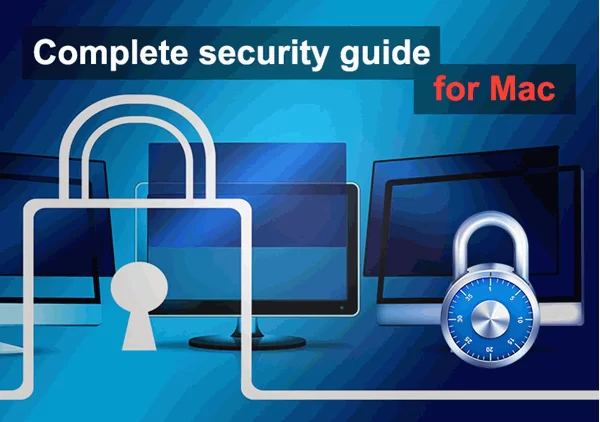
7 خطوات لتحسين أمان جهاز Mac الخاص بك
- قفل جهاز Mac الخاص بك
أول وأهم شيء عليك القيام به عندما تحصل على جهاز Mac الجديد الخاص بك هو قفله لمنع الوصول غير المصرح به.
- إعداد كلمات المرور: إذا لم تقم بإعداد كلمة المرور الخاصة بك ، فأنت بحاجة إلى تعيين كلمة المرور أو إذا كان لديك بالفعل كلمة مرور ، فقم بتغييرها إلى شيء يستحيل تخمينه. إذا كنت تعمل عادةً في مكان عام مثل مقهى أو مكتب مزدحم ، فيجب عليك أيضًا تحديد كلمة مرور يحتاج المرء إلى إدخالها عندما ينتقل الكمبيوتر إلى وضع السكون أو يقوم بتشغيل شاشة التوقف. الشيء الجيد في هذا الإعداد هو أنه يمكنك أيضًا تعيين المدة الزمنية التي يجب أن تمر بعد تشغيل شاشة التوقف قبل أن تكون كلمة المرور مطلوبة.
- تعطيل تسجيل الدخول التلقائي: عندما تحصل على جهاز Mac الجديد أو تقوم بتثبيت نظام تشغيل OS X جديد ، فسيكون له عادةً حساب مستخدم افتراضي يقوم بتسجيل الدخول تلقائيًا عند بدء التشغيل. قد يكون هذا آمنًا تمامًا إذا كنت تستخدم المسافر في المنزل فقط ، ولكن إذا كنت تسافر مع جهاز Mac ، فهذا يمثل مخاطرة كبيرة. باستخدام تسجيل الدخول التلقائي ، يمكن لأي شخص تسجيل الدخول إلى جهاز الكمبيوتر الخاص بك والوصول إلى ملفاتك. على هذا النحو ، تحتاج إلى تغيير الإعدادات والتأكد من أن OS X يطلب كلمة مرور عند بدء التشغيل.
- قم بتمكين جدار الحماية ثنائي الاتجاه
يأتي جهاز Mac مزودًا بجدار حماية مدمج يوفر حماية داخلية وخارجية. نظرًا للتهديد المتزايد من الهجمات المستهدفة والبرامج الضارة الجديدة ، فإن أفضل دفاع هو أن يكون لديك طبقات حماية متعددة.
إذا وصلت بعض البرامج الضارة إلى جهاز الكمبيوتر الخاص بك عن طريق الصدفة ، فإن أفضل طريقة لمنعه من الاتصال بالإنترنت ونقل بياناتك إلى أحد المتطفلين هي الحصول على حماية خارجية من جدار حماية. من منظور مكافحة البرامج الضارة ، ربما لا يوجد شيء أكثر أهمية لنظام جدار الحماية ثنائي الاتجاه من حماية جدار الحماية الخارجي. مع تمكين الحماية الصادرة ، سيخبرك دائمًا إذا كان هناك أي برنامج تم تنزيله يحاول الاتصال بالإنترنت عندما لا يجب القيام بذلك.
من ناحية أخرى ، سيمنع جدار الحماية الداخلي أي برامج وتطبيقات مثبتة من تلقي الاتصالات الواردة من الإنترنت دون إذن مناسب. من خلال القيام بذلك ، تقوم بإغلاق الوصول إلى جهاز الكمبيوتر الخاص بك لمنع تسرب أي بيانات.
- قم بترقية جهاز Mac الخاص بك بشكل منتظم
تصدر Apple دائمًا تصحيحات للأداء والأمان لنظام التشغيل Mac OS. يجب أن تقوم بتنزيل كل هذه التحديثات وتثبيتها للحفاظ على جهاز Mac الخاص بك آمنًا من نقاط الضعف التي قد يستفيد منها المتسللون.

لحسن الحظ ، يعد التحقق من التحديثات وتثبيتها على جهاز Mac أمرًا سهلاً للغاية لأن كل ما عليك فعله هو تشغيل أداة تحديث البرنامج. طالما لديك اتصال بالإنترنت ، فسيقوم الكمبيوتر بالبحث عن أي تصحيحات وتحديثات جديدة مطلوبة لجهاز الكمبيوتر الخاص بك. إذا كنت لا تريد البحث عن التحديثات يدويًا ، يمكنك ضبط جهاز Mac للبحث عن التحديثات وتنزيلها وتثبيتها تلقائيًا عندما تصبح متوفرة.
- تطبيق كلمة مرور البرنامج الثابت
تأتي معظم أجهزة Mac الجديدة مع تمكين تشفير FileVault افتراضيًا بحيث يصبح قرص التمهيد مشفرًا ويستحيل على أي شخص الوصول إليه بدون كلمة مرور المستخدم.
ومع ذلك ، لا يزال بإمكان أي شخص خبير تقنيًا ولديه شريحة ذاكرة USB مسح البيانات من جهاز الكمبيوتر الخاص بك إما عن طريق إعادة تثبيت نظام التشغيل macOS / OS X أو عن طريق تشغيله من شريحة الذاكرة. أفضل طريقة لمنع مثل هذا السيناريو هي من خلال تطبيق كلمة مرور البرنامج الثابت.
سيتم بعد ذلك تنشيط مطالبة كلمة مرور البرنامج الثابت في أي وقت يحاول فيه شخص ما تشغيل الكمبيوتر في وحدة التحكم بالاسترداد أو عبر محرك أقراص USB. نظرًا لأنك الشخص الوحيد الذي لديه كلمة مرور البرنامج الثابت ، فستكون بياناتك آمنة نسبيًا إذا وقع الكمبيوتر في الأيدي الخطأ.
ومع ذلك ، يجب أن تكون حذرًا مع كلمات مرور البرامج الثابتة ولا تنساها حيث يمكنك فقط قفل نفسك من الكمبيوتر وعليك الاتصال بشركة Apple للحصول على المساعدة.
- تعديل إعدادات المشاركة
يمكن لجهاز Mac الخاص بك مشاركة الملفات مع أجهزة Mac الأخرى ومجموعة كاملة من الأجهزة الأخرى مثل الطابعات وأجهزة Bluetooth. يمكنهم أيضًا مشاركة الشاشات وتسجيل الدخول عن بُعد وإدارتها ، وكل ذلك يمكن أن يفتح الباب أمام إدخال البرامج الضارة أو سرقة البيانات.
على الرغم من أن معظم عمليات المشاركة والاتصالات تحتاج إلى كلمة مرور ، فقد يكون للنافذة التي فتحتها عيبًا قد يجعل جهاز Mac الخاص بك غير آمن كما تعتقد. إذا تمكن المتسلل من الحصول على ثغرة أمنية في أي من أجهزة المشاركة الخاصة بك ، فيمكنك الحصول على جميع أنواع البرامج الضارة والفيروسات في جهاز الكمبيوتر الخاص بك. على هذا النحو ، يُنصح دائمًا بتعطيل أي أجهزة مشاركة لا تستخدمها لتكون في مأمن من أي تهديدات.
- مسح البرمجيات الخبيثة
في حين أننا لسنا قريبين من موجة المد والجزر من البرامج الضارة التي تضرب أجهزة الكمبيوتر التي تعمل بنظام Windows ، لا يزال Mac يحصل على نصيبه العادل من البرامج الضارة. ومع ذلك ، مع تزايد انتشار هجمات التصيد والبرامج الضارة التي لا تعتمد على النظام الأساسي ، فإنك تحتاج إلى حماية جهاز الكمبيوتر الخاص بك من التهديدات المتزايدة باستمرار.
يتمثل خط الدفاع الأول لجهاز Mac في تمكين Xprotect المدمج ، وهو أداة قوية لمكافحة البرامج الضارة تقوم بفحص أي ملفات تم تنزيلها من الإنترنت وتحذرك عندما تنوي تثبيت برامج يحتمل أن تكون خطرة.
يمكنك أيضًا استخدام برامج مكافحة فيروسات أخرى مثل برنامج فحص الفيروسات Bitdefender الذي يفحص ملفاتك بحثًا عن أي برامج ضارة. أفضل شيء في هذه التطبيقات هو أنها ، على عكس تطبيقات Windows لمكافحة البرامج الضارة ، لا تبطئ نظامك عن طريق تثبيت برنامج مراقبة النظام.
يوصى أيضًا بتثبيت VPN على جهاز Mac الخاص بك. يمكنك قائمة Google بشبكات Mac VPN الموصى بها.
- استخدم Find My Mac
على عكس النصائح الأخرى الموجودة في القائمة ، فإن هذا واحد موجه إلى لصوص Mac في المدرسة القديمة الذين يفضلون الاستيلاء والتشغيل. لحسن الحظ ، يأتي جهاز Mac مزودًا بإعداد يجعل من الممكن تحديد موقع جهاز Mac المفقود أو المسروق باستخدام نظام تحديد المواقع العالمي (GPS) ، وإذا أمكن قفله عن بُعد أو مسحه لمنع الوصول غير المصرح به.
كل ما عليك فعله هو الانتقال إلى تفضيلات النظام ، وتمكين الإعداد ، وأنت على ما يرام. ومع ذلك ، لا يعمل هذا الإعداد إلا عندما يكون جهاز Mac متصلاً بالإنترنت. لهذا السبب ، تحتاج إلى التأكد من أن جهاز الكمبيوتر الخاص بك لديه تسجيل الدخول الضيف الممكّن للمستخدم غير المحمي بكلمة مرور. على هذا النحو ، عندما يُفقد جهاز Mac أو يُسرق ، يمكنك ببساطة تسجيل الدخول إلى موقع icloud.com وتتبع الموقع الدقيق للكمبيوتر عندما يقوم السارق بتشغيله.
